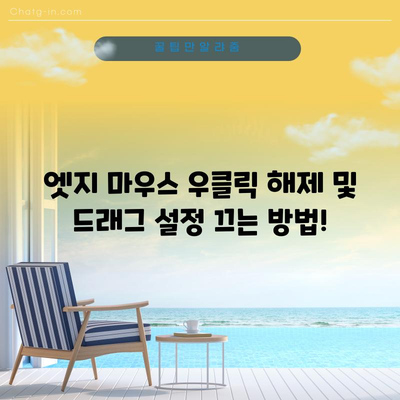엣지 마우스 우클릭 해제 방법 인터넷 마우스 드래그 설정 해제 드래그 푸는 방법
엣지 마우스 우클릭 해제 방법과 인터넷 마우스 드래그 설정 해제를 다루는 이 블로그 포스트에서 자세한 방법을 알아보세요.
엣지 브라우저 사용자들이 마주하는 일반적인 문제 중 하나는 특정 웹페이지에서 마우스 우클릭이나 드래그가 제한되는 경우입니다. 이러한 제한은 주로 웹사이트 소유자가 본문의 복사나 불펌을 방지하기 위해 설정한 경우가 많습니다. 하지만, 이러한 상황에서도 사용자는 유용한 정보를 얻기 위한 방법을 찾아야 하며, 본 포스트에서는 엣지 브라우저에서 마우스 우클릭 및 드래그를 해제하는 방법에 대해 구체적으로 알아보겠습니다.
첫단계로는 엣지 브라우저의 설정을 살펴보아야 합니다. 많은 사용자들이 이 부분에서 막히곤 합니다. 엣지 브라우저는 다양한 기능을 제공하지만, 기본적인 사용자 친화적 설정을 통해 이런 문제를 쉽게 해결할 수 있습니다. 또한, 특정 확장 프로그램을 사용할 경우 이러한 제약을 우회할 수도 있습니다. 특히, 드래그와 우클릭 방지 해제를 위한 방법은 우리 일상에서 다양한 용도로 사용될 수 있으며, 본 포스트를 통해 그 방법을 자세히 설명드릴 것입니다.
| 단계 | 설명 |
|---|---|
| 1 | 엣지 브라우저 실행 |
| 2 | 오른쪽 상단의 세 점 클릭 |
| 3 | 확장 메뉴로 이동 |
| 4 | 필요한 확장 검색 및 설치 |
| 5 | 설치된 확장 활성화 |
엣지 브라우저의 마우스 우클릭 해제 방법
1. 엣지 브라우저 실행하기
가장 먼저, 엣지 브라우저를 실행해야 합니다. 엣지 브라우저는 윈도우에 기본 설치된 웹 브라우저 중 하나로, 최근 몇 년간 긍정적인 사용자 경험을 제공하면서 인기를 끌고 있습니다. 실행 후, 오른쪽 상단 모서리에 있는 세 개의 점 아이콘을 클릭하면 다양한 옵션이 펼쳐지게 됩니다.
2. 확장 프로그램 찾기
우클릭 해제를 위해서는 확장 옵션을 클릭한 후 확장 검색에서 마우스 오른쪽 버튼 클릭 사용와 같은 관련 확장을 찾아야 합니다. 이 과정에서 몇 가지 유용한 팁이 있습니다. 먼저, 이 확장이 실제로 우클릭 방지를 해제하는지, 사용 후 리뷰가 긍정적인지를 확인하세요. 그렇지 않은 경우 다른 확장을 찾는 것이 좋습니다.
3. 확장 설치 및 추가 확인
확장을 찾았다면, 설치 과정을 거쳐야 합니다. 설치가 완료된 후, 확장 아이콘이 주소창 옆에 생성됩니다. 이 아이콘을 클릭하여 다양한 옵션을 선택할 수 있습니다. 보통 Ultimate Mode를 선택하면 대부분의 웹사이트에서 드래그 및 복사 금지가 해제됩니다. 만약 이 방법이 작동하지 않는다면 Disable JavaScript 옵션을 고려해 볼 수 있지만, 이때 웹사이트의 기능이 정상적으로 작동하지 않을 수 있습니다.
| 기능 | 설명 |
|---|---|
| Ultimate Mode | 일반적인 웹사이트에서 기본 드래그 해제 |
| Disable JavaScript | 모든 JavaScript 비활성화 및 완전 해제 |
4. 사용자 경험에 대한 고찰
엣지 브라우저의 이러한 설정 중 하나는 다른 웹 브라우저에도 적용될 수 있으나, 각각의 브라우저가 고유의 방식으로 이러한 기능을 운영하기 때문에 다소 차이가 있을 수 있습니다. 그렇기 때문에 각 브라우저의 특성을 이해하고 설정을 변경하는 것이 중요합니다.
또한, 드래그 해제는 단순히 본문을 복사하기 위한 수단일 뿐만 아니라, 다양한 방법으로 우리가 정보를 얻는 방식에까지 영향을 미칩니다. 그 예로, 인터넷 상의 콘텐츠에 대한 연구 및 학습, 혹은 퀴즈 풀기 등에도 유용하게 활용할 수 있습니다.
5. 반복 사용을 통한 익숙함
이러한 설정이 처음에는 낯설게 느껴질 수 있지만, 여러 번의 반복 사용을 통해 점차 익숙해질 수 있습니다. 그 과정에서 사용자는 엣지 브라우저와 다양한 기능, 설정에서 얻는 정보를 점점 더 유용하게 사용할 수 있게 될 것입니다.
6. 결론
아무리 막혀도 벗어날 구멍은 있습니다! 위에서 설명한 방법을 통해 엣지 브라우저에서 마우스 우클릭과 드래그를 해제할 수 있는 방법을 알아보았습니다. 이를 통해 원하는 정보를 쉽게 얻을 수 있고, 그 과정에서 웹 브라우저에 대한 이해도를 높이는 계기가 되기를 바랍니다.
💡 왓츠앱 PC버전 설치하는 법을 지금 바로 알아보세요! 💡
결론
엣지 마우스 우클릭 해제 방법과 인터넷 마우스 드래그 설정 해제 드래그 푸는 방법에 대한 심도 있는 논의를 마치며, 이 포스트가 여러분에게 실제로 도움이 되었기를 바랍니다. 항상 포스팅을 통해 지식을 공유하는 것이 소중한 것임을 잊지 말아야겠죠. 다음번에도 유익한 정보를 가지고 찾아오겠습니다.
💡 엣지 마우스 설정을 쉽게 변경하는 방법을 알아보세요. 💡
자주 묻는 질문과 답변
💡 엣지 마우스 설정을 간편하게 조정하는 방법을 알아보세요. 💡
Q1: 엣지 브라우저에서 드래그 및 복사 기능이 작동하지 않는 경우는 언제인가요?
답변1: 특정 웹페이지에서 웹사이트 소유자가 설정한 드래그 및 복사 방지 기능 때문에 발생할 수 있습니다. 이 경우, 위에서 설명한 확장 프로그램을 사용하여 우회할 수 있습니다.
Q2: Internet Explorer에서도 동일한 방법이 가능한가요?
답변2: Internet Explorer는 엣지 브라우저와 다르므로, 확장 프로그램의 사용 방식이 다를 수 있습니다. 이 점 유의하시기 바랍니다.
Q3: 확장 프로그램 설치 후 보안에 문제가 생기거나 해킹의 우려가 있나요?
답변3: 신뢰할 수 있는 확장 프로그램을 설치할 경우 보안에 큰 문제가 생기지 않습니다. 그러나 의심스러운 투자 프로그램은 반드시 피해야 합니다.
Q4: JavaScript를 비활성화하면 어떤 문제가 발생하나요?
답변4: JavaScript를 비활성화하면 여러 웹페이지의 기능이 정상적으로 수행되지 않을 수 있습니다. 따라서 필요한 경우에만 사용해야 합니다.
Q5: 앞으로도 마우스 우클릭 해제 방법에 대해 배울 기회가 있을까요?
답변5: 물론입니다! 다양한 기술 및 팁을 포스팅할 예정이니, 앞으로도 꾸준히 찾아주시고, 새로운 정보도 놓치지 않도록 하세요!
엣지 마우스 우클릭 해제 및 드래그 설정 끄는 방법!
엣지 마우스 우클릭 해제 및 드래그 설정 끄는 방법!
엣지 마우스 우클릭 해제 및 드래그 설정 끄는 방법!